
પ્રોટોકોલ બદલવા વિશે સામાન્ય માહિતી
એકમાત્ર ઉપલબ્ધ પદ્ધતિ જે તમને ડાયનેમિક આઇપી સરનામાંના પ્રોટોકોલથી સ્થિર થવા દે છે, - ઇન્ટરનેટ સર્વિસ પ્રોવાઇડરથી યોગ્ય સેવાને ઑર્ડર કરી રહ્યું છે. અલબત્ત, બધા પ્રદાતાઓ આવામાં રોકાયેલા નથી, પરંતુ જો વપરાશકર્તાઓ અનુવાદ કરે તો પણ, તે વધારાની ફી માટે કરવામાં આવે છે. જો કે, તમારે હોટલાઇન, તમારા ધ્યેયો વિશે વાત કરવી જોઈએ અને નિષ્ણાતો સાથે સંપર્ક કરવો જોઈએ. કદાચ તેઓ નફાકારક DDNS સંસ્કરણ પ્રદાન કરશે અથવા હજી પણ સ્ટેટિક આઇપીમાં અનુવાદને અમલમાં મૂકશે.આગળ, તે માત્ર સહાયક સંસ્કરણ વિશે હશે જે અનુકૂળ રહેશે, ઉદાહરણ તરીકે, જ્યારે તમારે રાઉટરમાં કાયમી રિમોટ ઍક્સેસ ગોઠવવાની જરૂર હોય અથવા કોઈ પણ જગ્યાએ કોઈ ચોક્કસ IP સરનામાંનો ઉપયોગ કરવાની જરૂર હોય. જો કે, પ્રથમ તમારે સેટિંગ કરતી વખતે ભૂલોને રોકવા માટે તમામ પરિમાણોની સ્પષ્ટતા સાથે સમજવાની જરૂર છે.
પ્રારંભિક ક્રિયાઓ
પ્રારંભિક પ્રવૃત્તિઓ હેઠળ નેટવર્કની વર્તમાન સ્થિતિની ચકાસણી સૂચવે છે અને પ્રદાતા ગ્રે આઇપી પૂરી પાડે છે કે નહીં તે નિર્ધારિત કરે છે. બદલામાં, પ્રોટોકોલને કેવી રીતે શોધવું તે ધ્યાનમાં લો અને ગતિશીલ અને સ્થિર કનેક્શન્સ જ્યારે ગ્રે અને સફેદ આઇપીનો ઉપયોગ કરવાની ઘોંઘાટ વિશે વાત કરો.
પ્રારંભ કરવા માટે, નેટવર્ક વિગતો જોવા માટે રાઉટરના વેબ ઇન્ટરફેસમાં લોગ ઇન કરો. આના વિશે વધુ માહિતી માટે, અમે નીચેની લિંક પર ક્લિક કરીને અમારી વેબસાઇટ પર એક અલગ લેખમાં વાંચવાનું સૂચવીએ છીએ.
વધુ વાંચો: રાઉટર્સના વેબ ઇન્ટરફેસમાં લૉગિન કરો

વપરાશકર્તાની સૌથી ખુલ્લી મેનૂમાં, મોનિટરિંગ અથવા સ્ટેટસ ટેબમાં રસ છે. સામાન્ય રીતે બધી આવશ્યક માહિતી તેમાં પ્રદર્શિત થાય છે. "વાન" બ્લોક પર ધ્યાન આપો, જ્યાં તમારે વર્તમાન IP સરનામાંને યાદ રાખવાની જરૂર છે, તેમજ શોધવા માટે કયા પ્રોટોકોલનો ઉપયોગ થાય છે તે શોધો.

જો અચાનક તે બહાર આવ્યું કે સરનામું પહેલાથી સ્થિર છે, તો તેનો અર્થ એ છે કે કોઈ વધારાની ક્રિયાઓ ઉત્પન્ન કરવાની જરૂર નથી. નહિંતર, આ આઇપી સફેદ છે કે નહીં તે તપાસે છે. આ કરવા માટે, વિશિષ્ટ સાઇટ પર જવા માટે નીચેની લિંક પર જાઓ અને ત્યાં વર્તમાન સરનામું નિર્ધારિત કરો.
સત્તાવાર વેબસાઇટ 2IP પર જાઓ
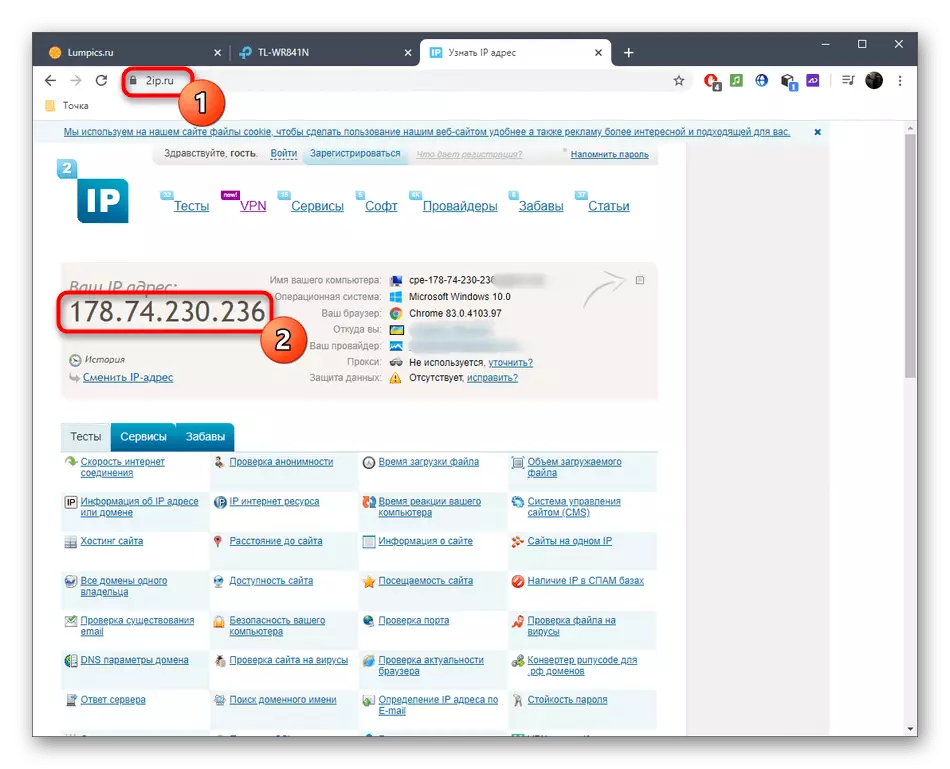
આ કિસ્સામાં જ્યારે તે રાઉટરમાં ઉલ્લેખિત એક સાથે સંકળાયેલું નથી, અને તે સમયે તમે વી.પી.એન. અથવા પ્રોક્સી સર્વર્સનો ઉપયોગ કરશો નહીં, આઇપીને ગ્રે માનવામાં આવે છે. વધુ વિગતવાર સમજૂતી આના જેવી લાગે છે:
- ગ્રે આઇપી. રાઉટરની કોઈપણ ગોઠવણીમાં અથવા કેટલાક પ્રોગ્રામમાં તમારા સરનામાંને સ્પષ્ટ કરતી વખતે, તમને સંભવતઃ જોશે કે સેટિંગ્સ તરત જ પૂર્ણ થઈ જશે અને સક્રિય રહેશે નહીં. ઉદાહરણ તરીકે, તે તે પરિસ્થિતિઓને ચિંતા કરે છે જ્યાં રાઉટર સાથેનો રિમોટ કનેક્શન ફાયરવોલના નિયમોને સેટ કરવામાં આવે છે. આમાંની કોઈ પણ ક્રિયાઓ કરી શકાતી નથી, કારણ કે IP લક્ષ્યથી મેળ ખાતું નથી અને નિયમ ફક્ત લાગુ પડતું નથી. આ લેખમાં માનવામાં આવેલી વધુ સૂચનાને પરિણામે કોઈ પરિણામે પરિણમશે નહીં, તેથી આ મુદ્દાને ઉકેલવા માટે પ્રોવાઇડરનો સંપર્ક કરવા સીધી જ રહે છે.
- સફેદ ગતિશીલ આઇપી. જો સરનામાંઓ અનુરૂપ હોય, તો તેનો અર્થ એ કે ડાયનેમિક આઇપી પ્રોટોકોલ સામાન્ય રીતે કાર્ય કરે છે. તમે જ્યારે પણ તેના શિફ્ટમાં ફેરફાર કરો ત્યારે તમે નિયમો અથવા સેટિંગ્સને બદલી શકો છો, અથવા ડીડીએનએસના કનેક્શન પર જાઓ, જે આગળ ચર્ચા કરવામાં આવશે.
ડીડીએન કનેક્ટિંગ.
રાઉટર માટે ગતિશીલ ડોમેન નામ (ડીડીએનએસ) કનેક્ટ કરવું તમને તેના સરનામાંની સતત પરિવર્તનક્ષમતા સાથે સંકળાયેલી સમસ્યાને છુટકારો મેળવવા દે છે, કારણ કે આ તકનીકની ગોઠવણી દરમિયાન તે ફક્ત રાઉટરનું અક્ષર સરનામું જ નહીં, તે સોંપવામાં આવ્યું છે ચોક્કસ આઇપી જે તેના પોતાના હેતુઓ માટે વાપરી શકાય છે. ડીડીએનએસ કનેક્શન પ્રક્રિયાને ઘણા પગલાઓમાં વહેંચવામાં આવે છે, જે ચલ હશે, કારણ કે દરેક રાઉટરનો વેબ ઇન્ટરફેસ અલગ છે, અને વપરાશકર્તા યોગ્ય સેટિંગ પ્રદાન કરતી યોગ્ય સાઇટને મેન્યુઅલી શોધવા માટે છે.પગલું 1: સાઇટ પસંદગી
યોગ્ય સાઇટ પસંદ કરવાનું પ્રથમ વસ્તુ છે. તેમાંના કેટલાક ડીડીએનએસ મેળવવા માટે મફત પરવાનગી આપે છે, જ્યારે અન્ય સબ્સ્ક્રિપ્શન પર કામ કરે છે. કોઈ પણ સંજોગોમાં, વેબ ઇન્ટરફેસમાં અગાઉથી જોવાનું વધુ સારું છે અને વિકાસકર્તાઓ પાસેથી વેબ સેવા પસંદ કરવાના બોર્ડને વાંચવા માટે ત્યાં આવશ્યક મેનૂ શોધો:
- અધિકૃતતા પછી, "ગતિશીલ DNS" વિભાગને ખોલો. આ મેનુ વસ્તુ અન્ય પાર્ટીશનની શ્રેણી તરીકે પણ દેખાઈ શકે છે, તેથી જો તે આ પરિમાણને કામ ન કરે તો "અદ્યતન" અથવા "સિસ્ટમ સાધનો" જુઓ.
- સેવા પ્રદાતા વસ્તુ તપાસો. અહીં તમે રાઉટર ડેવલપર્સની બધી આગ્રહણીય સાઇટ્સ જોશો અને તરત જ સબ્સ્ક્રિપ્શન પર જઈ શકે છે. નો-આઈપી એ પ્રાધાન્યતા વિકલ્પ છે, કારણ કે તે તમને DDNS મફત બનાવવા માટે પરવાનગી આપે છે.


પગલું 2: સાઇટ પર હોસ્ટ બનાવવું
આગલા તબક્કે રાઉટર માટે નવા ડોમેન નામની વધુ રજૂઆત સાથે સાઇટ પર નોંધણી કરાવવી છે. એકંદર પ્રક્રિયાને ધ્યાનમાં લો:
- સાઇટ પર, યજમાન નામ દાખલ કરો અને તેને ડોમેન નામ આપો, પછી એકાઉન્ટની નોંધણી કરો.
- સુરક્ષાને સુનિશ્ચિત કરવા માટે તમારા એકાઉન્ટ વિશેની મૂળભૂત માહિતી ભરો, તેમજ અન્ય સબ્સ્ક્રિપ્શન વિકલ્પોથી પોતાને પરિચિત કરો, જો તમને અચાનક વધુ અદ્યતન ટેરિફ પ્લાનમાં વધારો કરવાની જરૂર હોય અથવા સ્વિચ કરવાની જરૂર હોય.
- વેબ સેવા વપરાશ નિયમોની પુષ્ટિ કરો અને નોંધણી પ્રક્રિયાને પૂર્ણ કરો.
- તમને સૂચિત કરવામાં આવશે કે બધી પ્રક્રિયાઓ સફળતાપૂર્વક પસાર થઈ ગઈ છે અને સેવા સાથેની ક્રિયાપ્રતિક્રિયામાં પસાર થઈ શકે છે.
- વધારાની સૂચનાઓથી પોતાને પરિચિત કરો: તેઓ એવા કેસોમાં ઉપયોગી થઈ શકે છે જ્યાં તમારે ક્લાયંટને કમ્પ્યુટર પર ડાઉનલોડ કરવાની જરૂર છે અને તેને સેટ કરો. મોટેભાગે તે અનુભવી વપરાશકર્તાઓની જરૂર છે જે પોતાને વિગતવાર સૂચનો વિના સમગ્ર પ્રક્રિયા સાથે સમજી શકે છે.
- સાઇટના વ્યક્તિગત ખાતામાં, તમારે તમારા યજમાનનું નામ અને IP સરનામું જોવું જોઈએ જેમાં તે બંધાયેલું છે. હવે તેને સ્થિર માનવામાં આવે છે અને તેના પોતાના હેતુઓ માટે અરજી કરી શકાય છે.



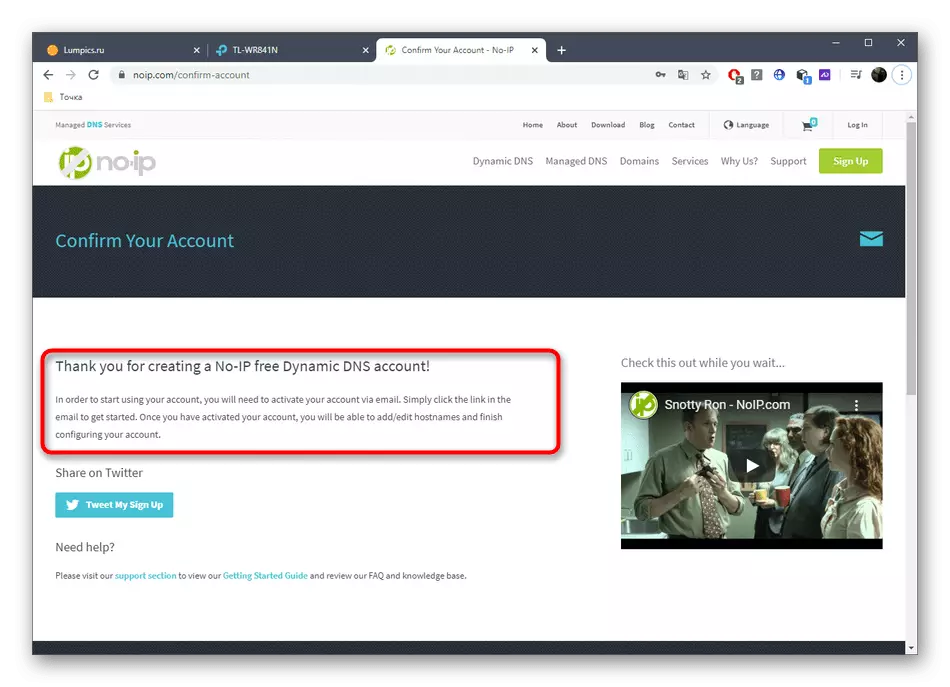

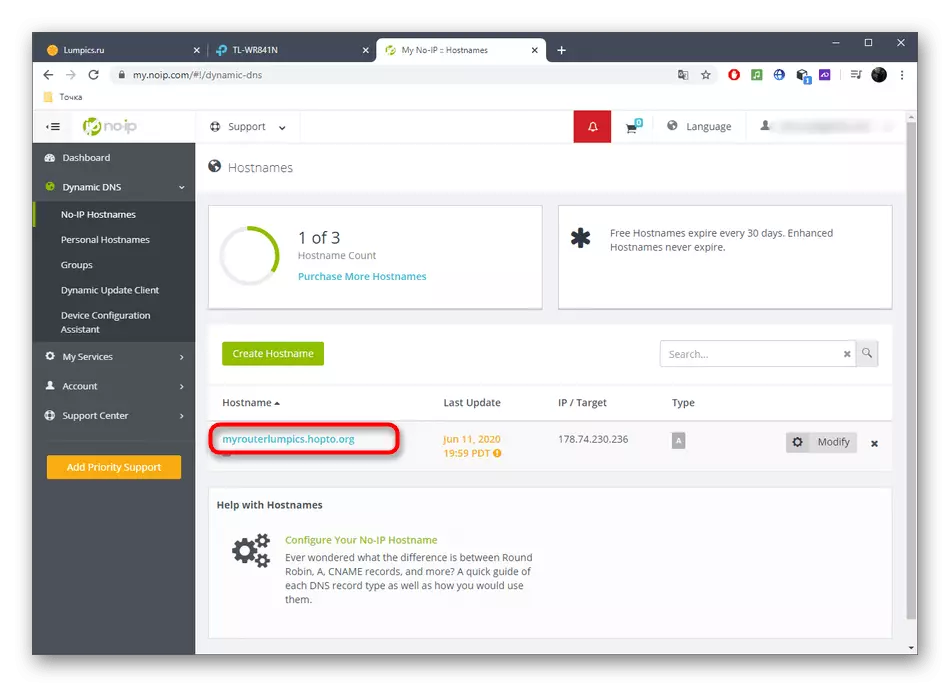
પગલું 3: રાઉટરમાં DDNS ને સક્ષમ કરો
ગતિશીલ ડોમેન નામની કામગીરીને સામાન્ય બનાવવા માટે, રૂટીંગ વેબ ઇન્ટરફેસમાં તેને સક્રિય કરવું જરૂરી છે, કારણ કે અન્યથા રીડાયરેક્શન થતું નથી. આ નીચે પ્રમાણે છે:
- સમાન વિભાગને "ગતિશીલ DNS" ખોલો, પરિણામી ડોમેન નામ અને દાખલ કરવા માટે અધિકૃત ડેટા દાખલ કરો. વધુમાં તકનીકીને સક્રિય કરો.
- ખાતરી કરો કે રાજ્ય "સફળ" મોડમાં પસાર થયું છે.
- હવે તમે વેબ ઇન્ટરફેસમાં લૉગ ઇન કરવા માટે ડોમેન નામ પર જઈ શકો છો, તેમજ જોડાયેલ આઇપીનો ઉપયોગ સ્થિર તરીકે કરી શકો છો.



